-
×Información¿Necesita ayuda con Windows 11?
Vea información sobre compatibilidad, actualización y soluciones para problemas conocidos de HP y Microsoft, clicando aquí
InformaciónCorrija errores en Win 10Resuelva problemas de actualización de Windows 10 en un PC HP – Centro de soporte HP para Windows 10
-
-
×Información¿Necesita ayuda con Windows 11?
Vea información sobre compatibilidad, actualización y soluciones para problemas conocidos de HP y Microsoft, clicando aquí
InformaciónCorrija errores en Win 10Resuelva problemas de actualización de Windows 10 en un PC HP – Centro de soporte HP para Windows 10
-
- Comunidad de Soporte HP
- >
- Impresoras
- >
- Impresión
- >
- Problema cartucho tinta
- Suscribirse
- Marcar tema como nuevo
- Marcar tema como leído
- Hacer que este Tema flote siempre en la parte superior de mi pantalla
- Seguir
- Suscribir
- Silenciar
- Página de impresión sencilla

Crea una cuenta en la Comunidad HP para personalizar tu perfil y realizar una pregunta
- Marcar como nuevo
- Favorito
- Suscribir
- Silenciar
- Suscribirse
- Resaltar
- Imprimir
- Reportar Mensaje
Problema cartucho tinta
el 28-10-2019 06:58 PM
Hola, buenas tardes, a ver si alguien puede ayudarme con este problema que tengo! Mi impresora desde hace algunos días, está imprimiendo con trozos borrosos sin importar si va a color o en blanco y negro, luego la impresora deja de imprimir y dice que debo retirar el cartucho y ponerlo correctamente, pero está bien puesto, he tratado de retirar el cartucho, volverlo a poner, alinear la impresora, pero sigue imprimiendo mal y luego da el fallo y ya no imprime nada. La apago, la vuelvo a encender y a veces arranca y otras no; cuando arranca vuelve a imprimir las primeras líneas correctamente y luego otra vez mal. Alguien ha tenido este problema o sabe lo que puedo hacer para solucionarlo? Agradezco vuestros comentarios.
- Marcar como nuevo
- Favorito
- Suscribir
- Silenciar
- Suscribirse
- Resaltar
- Imprimir
- Reportar Mensaje
Problema cartucho tinta
28-10-2019 11:43 PM - editado 28-10-2019 11:54 PM
Hola,
- Reúna los siguientes materiales:
- Bastoncillos de gomaespuma secos, paños secos que no dejen pelusas o cualquier otro material que no se deshaga ni suelte fibras (los filtros de café sirven)
- Agua destilada, filtrada o embotellada (el agua del grifo puede contener contaminantes que podrían dañar los cartuchos de tinta)
ATENCIÓN:
No utilice limpia metales ni alcohol para limpiar los contactos de los cartuchos de tinta. Estos productos pueden dañar el cartucho de tinta o la impresora.
- Encienda la impresora, si no está ya encendida.
- Sujete suavemente las asas en cada lado de la impresora y, luego, levante la puerta de acceso al cartucho de tinta hasta que quede trabada.El carro se desplaza hacia el centro de la impresora.Figura : Cómo abrir la puerta de acceso a los cartuchos de tinta

- Espere hasta que la impresora quede inactiva y en silencio antes de continuar.
- Desconecte el cable de alimentación de la parte posterior de la impresora.
- Desconecte el cable USB, si está conectado.
- Para liberar el cartucho de tinta, levante la tapa de la ranura y empújela suavemente hacia atrás hasta que se detenga.
- Tire del cartucho de tinta hacia arriba para retirarlo de la ranura.
ATENCIÓN:
No extraiga ambos cartuchos de tinta al mismo tiempo. Retire y, luego, limpie los cartuchos de tinta uno por uno. No deje un cartucho de tinta fuera de la impresora durante más de 30 minutos.Figura : Extracción del cartucho de tinta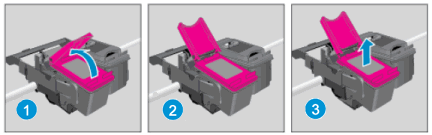
- Levante la tapa
- Empuje la tapa suavemente hacia atrás
- Tire del cartucho de tinta hacia arriba
- Sujete el cartucho de tinta por los costados.Figura : Sujete el cartucho de tinta por los costados

- Examine los contactos para ver si hay tinta o partículas de suciedad acumuladas.
ATENCIÓN:
No toque los contactos de color cobre ni los inyectores de tinta. Si toca estas piezas, puede provocar obstrucciones, fallas de la tinta y conexiones eléctricas defectuosas.Figura : No toque los inyectores ni los contactos
- Limpie los contactos con un bastoncillo seco u otro material sin pelusa hasta que no queden residuos.
ATENCIÓN:
Tenga cuidado de limpiar únicamente los contactos. No arrastre tinta ni suciedad a otras partes del cartucho de tinta. - Moje un bastoncillo de gomaespuma o un paño que no deje pelusas en agua destilada y, luego, escurra el exceso de agua.
- Limpie únicamente los contactos de color cobre y deje que el cartucho se seque durante aproximadamente 10 minutos.Figura : Limpie los contactos

- Humedezca ligeramente otro bastoncillo de gomaespuma con agua destilada y escurra el exceso de agua.
- Use el bastoncillo para limpiar los contactos eléctricos del carro, situados dentro de la impresora.
- Limpie los contactos del carro.Figura : Los contactos del carro

- Deje el cartucho de tinta en reposo durante 10 minutos para que el área limpiada se seque o utilice un bastoncillo nuevo para secarla.
- Sujete el cartucho por los costados, con los inyectores orientados hacia la impresora y, luego, insértelo en la ranura.
- Cierre la tapa de la ranura del cartucho de tinta para asegurar el cartucho en su lugar.Figura : Cómo insertar los cartuchos de tinta
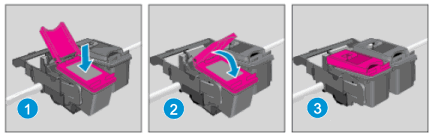
- Inserte el cartucho de tinta
- Cierre la tapa
- El cartucho de tinta de color se encuentra a la izquierda y el cartucho negro a la derecha
- Repita estos pasos para limpiar y reinstalar el otro cartucho de tinta.
- Cierre la puerta de acceso a los cartuchos de tinta.Figura : Cierre la puerta de acceso a los cartuchos de tinta.
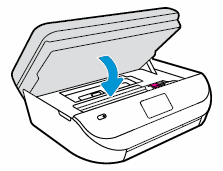
- Vuelva a conectar el cable de alimentación a la parte posterior de la impresora.
- Vuelva a conectar el cable USB, si lo había desconectado.
- Encienda la impresora si no se enciende automáticamente.
No dude en contactarnos si es necesario.
Atentamente,![]()

¿No encontraste lo que estabas buscando? Pregunta a la Comunidad
